servicio mejorado Google Drive Su estatus como uno de los mejores plataformas de almacenamiento en la nube En el mundo. Ya sea que use Gmail, YouTube o una de las aplicaciones de oficina de G Suite, sin duda está usando Google Drive. Además, también puede usarlo para almacenar cualquier archivo en cualquier formato. Aunque es fácil de usar con la sencilla interfaz de usuario que proporciona, hay algunos Consejos y trucos Los de Google Drive que te ayudarán a hacer más de ellos.
He dividido este artículo en dos partes. En la primera parte, compartiré algunos consejos y trucos simples que lo ayudarán a comenzar con este servicio. En la segunda parte, compartiré consejos y trucos avanzados que te ayudarán a acceder a las funciones ocultas y menos conocidas de Google Drive.
Te recomiendo que pases por ambos. Empecemos.
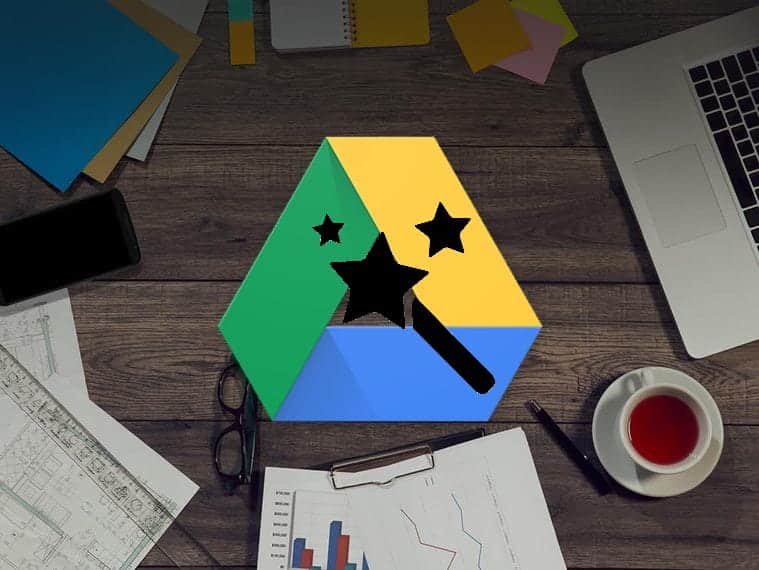
Los mejores consejos y trucos de Google Drive para principiantes
1. Cómo compartir la carpeta en Google Drive
Abra Google Drive y seleccione la carpeta que desea compartir. Aquí hay dos opciones. La primera es participar obteniendo Enlace Compartible. El enlace le permite permitir que cualquier persona acceda a la carpeta desde cualquier lugar. Algunos ejemplos pueden ser aplicaciones de mensajería como Slack, foros o cualquier otro lugar. La segunda opción es cuando haces clic en el botón Enviar , podrás enviar invitaciones por correo electrónico a las personas que quieras que tengan acceso a la carpeta.
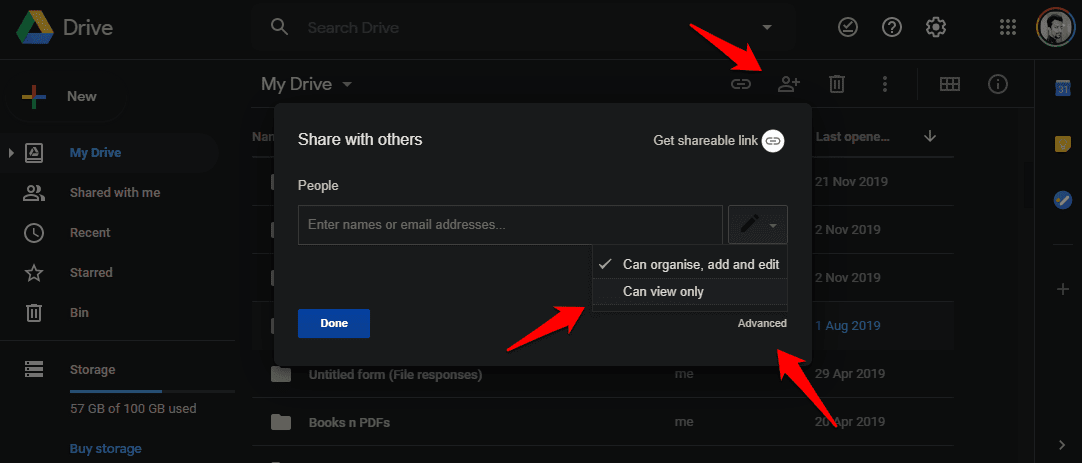
Ahora viene la parte de los permisos. Los invitados pueden Mostrar solo archivos O agregue, edite y organice archivos dentro de la carpeta también. También puede controlar si necesitan o no iniciar sesión en Google para hacerlo. Simplemente haga clic en la opción avanzado para poder determinarlo. dentro de avanzado , también puedes controlar si pueden invitar a más personas a la carpeta. Encontrará controles similares para archivos con una excepción. Habrá una opción para modificar el archivo.
2. Cómo descargar carpetas desde Google Drive
Google Drive ya sincroniza todos los archivos y carpetas en todos sus dispositivos conectados. Pero aún desea descargar una carpeta porque desea usarla en otro lugar, en un dispositivo diferente, o hacer una copia adicional de la misma. En todos los casos, simplemente haga clic derecho en la carpeta y seleccione el botón تنزيل.
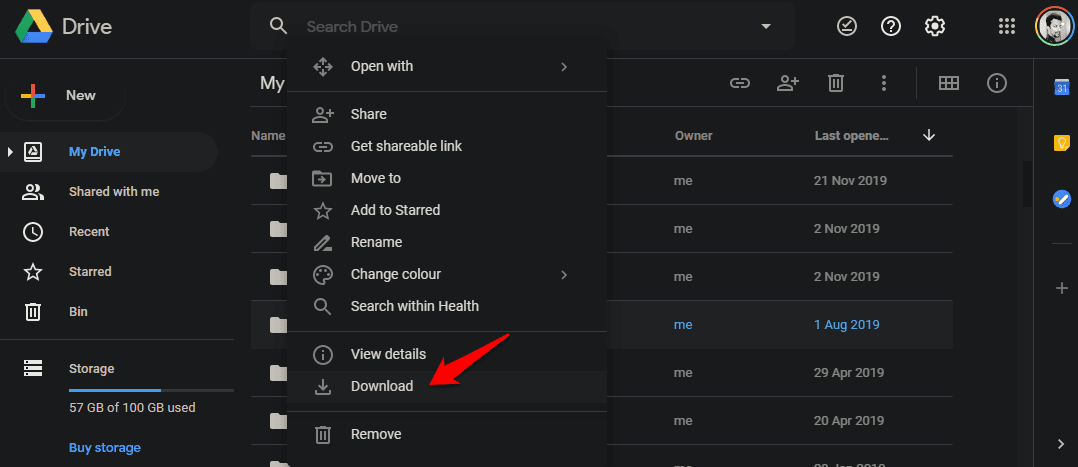
Se le pedirá que elija el directorio en su computadora antes de que pueda comenzar la descarga.
3. Guardar por accesos directos para Google
voluntad Esta simple adición Y la ordenada inclusión de Google de un acceso directo al menú contextual del botón derecho. Haga clic en cualquier página web, imagen o archivo que desee descargar y haga clic en Guardar en Google Drive Para guardarlo directamente en la carpeta deseada de Google Drive.
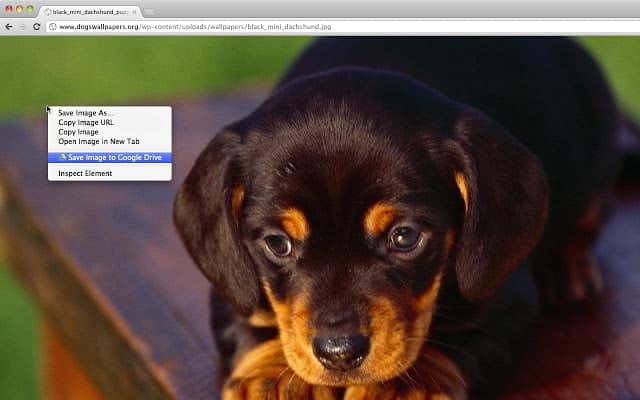
No es necesario descargarlo primero a su computadora y luego moverlo a su unidad. Esto es una pérdida de tiempo y ancho de banda.
hablando de un tema Extensiones de Chrome También me gustaría mencionar Documentos sin conexión que le permite trabajar en documentos incluso sin una conexión a Internet activa. Espero que la extensión también funcione con otras aplicaciones de Drive, pero por ahora, tendremos que lidiar con eso.
4. Abra archivos de MS Office con Drive
En realidad, es un proceso muy simple, pero me sorprende la cantidad de usuarios que aún no lo saben. Si tiene un archivo de Word, Excel o PowerPoint guardado en Drive, puede abrirlo fácilmente con Documentos, Hojas de cálculo o Presentaciones de Google.

Simplemente haga clic derecho en el archivo y seleccione Abrir con y seleccione la aplicación de Google correspondiente.
Los mejores consejos y trucos de Google Drive para profesionales
1. Cree nuevos archivos usando accesos directos del navegador
Esta es una de las razones principales por las que uso Google Drive para crear nuevos documentos y hojas de cálculo en lugar de aplicaciones. Microsoft Office. ¿Quieres crear un nuevo archivo de Google Docs? Simplemente ingrese docs.new en la barra de direcciones y presione Participar Su navegador lo redirigirá a Drive con un nuevo Google Docs abierto y listo para usar. Lo mismo es cierto para otras aplicaciones de oficina. Esto se debe a que Google tiene Hizo un uso inteligente del nuevo dominio .new y lo convirtió en un conjunto de accesos directos para crear nuevos tipos de archivos para sus aplicaciones. Otros servicios populares se están poniendo al día rápidamente.
2. Superar el límite de tamaño de los archivos adjuntos en Gmail
Sé que te encantará este truco. Puedes agradecerme cada vez que lo uso. Los proveedores de servicios de correo electrónico han establecido el límite de tamaño de los archivos adjuntos en 25 MB. Lo mismo es cierto para Gmail. En lugar de adjuntar el archivo a Gmail directamente, súbalo primero a Drive y luego incluya un enlace para compartir o envíe una invitación directamente desde Drive como compartimos anteriormente.
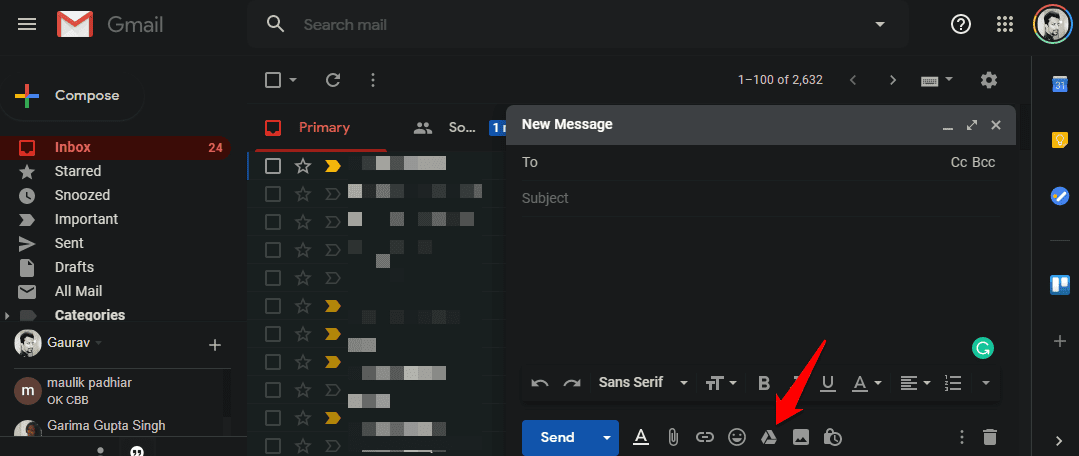
De hecho, Gmail ahora usa el ícono de Drive justo dentro de la ventana de redacción donde puede adjuntar un enlace al archivo que desea compartir con el destinatario. No hay necesidad de vagar dentro de Drive buscando el archivo o usar esos molestos sitios de alojamiento de archivos de terceros.
3. Trabaja sin conexión en Google Drive
¿Recuerdas la extensión que compartimos arriba? Resulta que ya no lo necesitas porque Google ha hecho que el modo sin conexión esté disponible para todas las aplicaciones. solo ve a Ajustes -> General Y habilite la opción de modo fuera de línea allí.
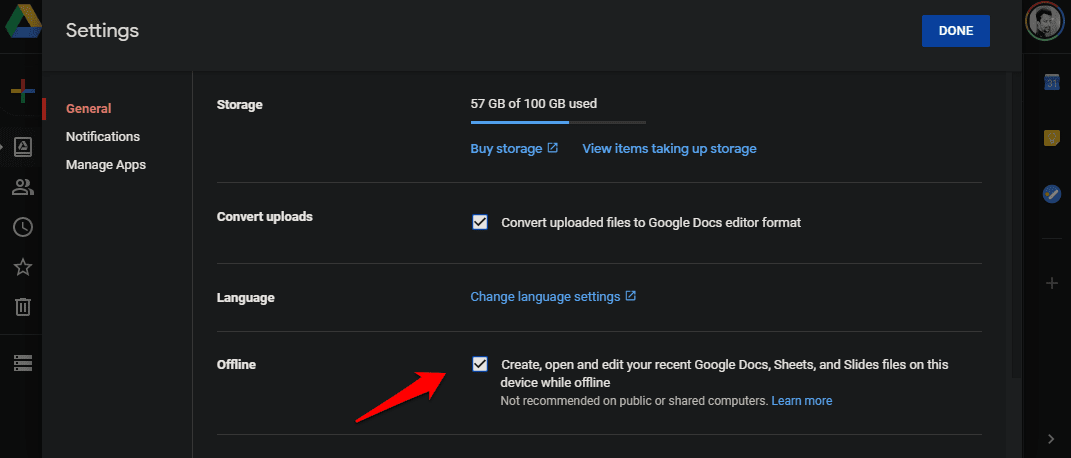
La mayoría de la gente no se mete con la configuración de Drive y es por eso que este truco puede pasarse por alto. Una opción simple pero poderosa para todos.
4. Historial de versiones
Supongamos que realizó un cambio en un archivo en Drive y ahora se arrepiente de lo que hizo, ¡pero no está seguro de cómo recuperarlo! ¿O tal vez alguien más que tiene acceso a la carpeta ha cambiado el documento? De cualquier manera, no hay nada de qué preocuparse. Simplemente abra el archivo dañado y juegue con él, haga clic en un archivo y seleccione Registros de versión.
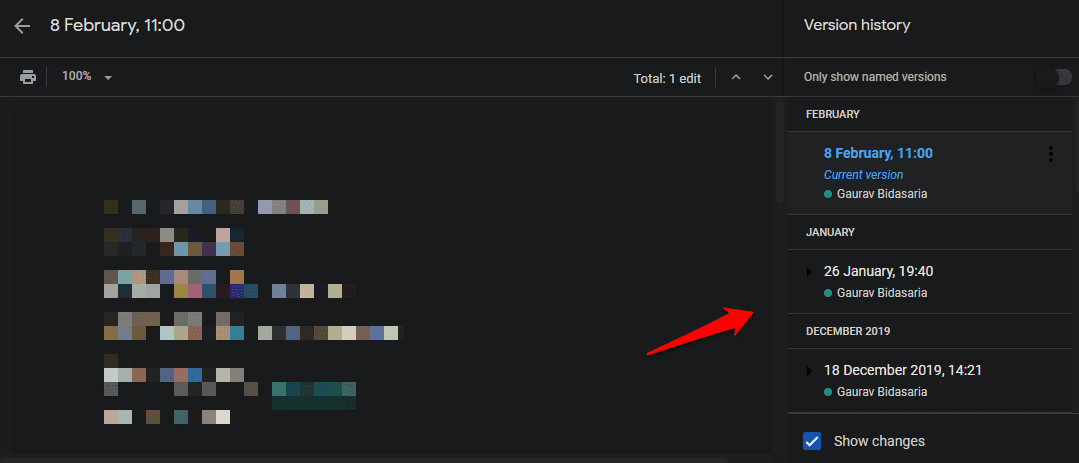
Debería ver una barra lateral emergente a la izquierda con todos los cambios recientes con detalles de la fecha, la hora y el nombre del editor. Seleccione el día que desea retroceder y vea los cambios reflejados hasta esa fecha. Google ofrece la posibilidad de ver hasta 100 reseñas anteriores, lo que debería ser más que suficiente para cualquiera.
5. Menú Enviar a de Windows
Agregar archivos desde el Explorador de archivos a Google Drive es fácil. Solo tiene que cortar/copiar y pegar el archivo en la carpeta de Drive correcta, pero puede hacer que el proceso sea aún más fácil. ¿Por qué no crear un acceso directo de Google Drive en una lista? Enviar a en Windows? Supongo que ya lo tienes instalado Google Drive en PC Tu.
Ir Usuarios -> Su nombre -> AppData -> Roaming -> Microsoft -> Windows -> SendTo.
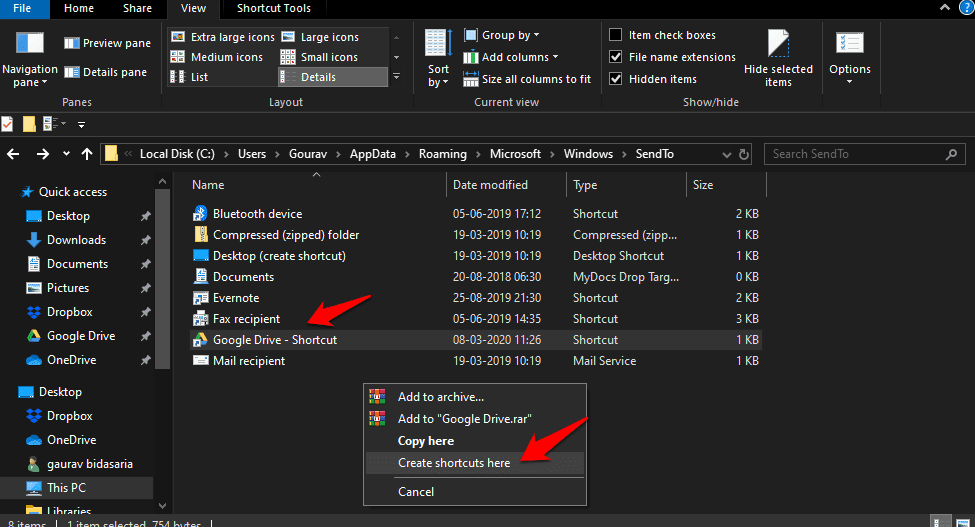
Use el botón derecho del mouse para arrastrar la carpeta de Google Drive desde la parte izquierda de la ventana al menú contextual. Cuando suelte el ícono de Drive, verá un menú emergente. Seleccione una opción Crea un acceso directo aquí Cree un acceso directo de Google Drive. Puede cambiarle el nombre para eliminar la palabra "acceso directo". Ahora la tele se ve mejor. Hacer clic F2 Para hacer eso.
6. Complementos de Google Drive
Las extensiones le permitirán hacer mucho más de lo que se mostró anteriormente, no solo con Google Drive, sino con todas las aplicaciones que lo acompañan. Afortunadamente para ti, he creado una lista de algunos de los mejores complementos para todas tus aplicaciones de Google. Aquí está:
- Complementos de Hojas de cálculo de Google
- Complementos de Presentaciones de Google
- Complementos de Google Drive
- Complementos de Google Calendar
- Extensiones de formularios de Google
- Complementos de Documentos de Google
- Complementos de Gmail (Premio)
También encontrará excelentes complementos de navegador para Google Drive. Ir a Tienda virtual de Chrome.
Consejos y trucos de Google Drive
Estos consejos y trucos de Google Drive deberían ser suficientes para comenzar si es un principiante. Para usuarios avanzados, hemos compartido algunos buenos consejos, pero si cree que sabe más, comparta sus trucos con nosotros en los comentarios a continuación. Nos gustaría saber más de usted. Google Drive no es solo un sistema de almacenamiento en la nube para almacenar archivos. Es más que eso.







